Eviter le téléchargement de contenu malicieux via le faux installateur Cisco WebEx
de TroieÉgalement connu sous le nom de: Maliciel Cisco WebEx
Obtenez une analyse gratuite et vérifiez si votre ordinateur est infecté.
SUPPRIMEZ-LES MAINTENANTPour utiliser le produit complet, vous devez acheter une licence pour Combo Cleaner. 7 jours d’essai limité gratuit disponible. Combo Cleaner est détenu et exploité par RCS LT, la société mère de PCRisk.
Guide de suppression du virus Cisco WebEx
Qu'est-ce que le virus Cisco WebEx ?
Le "virus Cisco WebEx" est un terme générique utilisé pour décrire les logiciels indésirables et malveillants, distribués et déguisés en contenu relatif aux produits Cisco Webex. Cisco Webex est le nom d'une société légitime développant des logiciels de conférence Web et de vidéoconférence, notamment Webex Meetings, Webex Teams, Training Center, Event Center, Support Center, Sales Center, MeetMeNow, etc. Récemment, en raison de la pandémie de Coronavirus/COVID-19, la demande pour de tels logiciels a augmenté, ce qui a été noté et exploité par les cybercriminels. Étant donné que Cisco WebEx est hautement accessible - par exemple, il propose des produits multiplateformes (c'est-à-dire capables de fonctionner sur divers systèmes d'exploitation) et certains services/plans gratuits - il est une cible de choix pour les criminels qui cherchent à exploiter sa popularité à des fins malveillantes. Comme observé par les recherches d'ESET, les développeurs/distributeurs de publiciels ont commencé à promouvoir leurs produits sous le couvert d'applications Cisco WebEx.
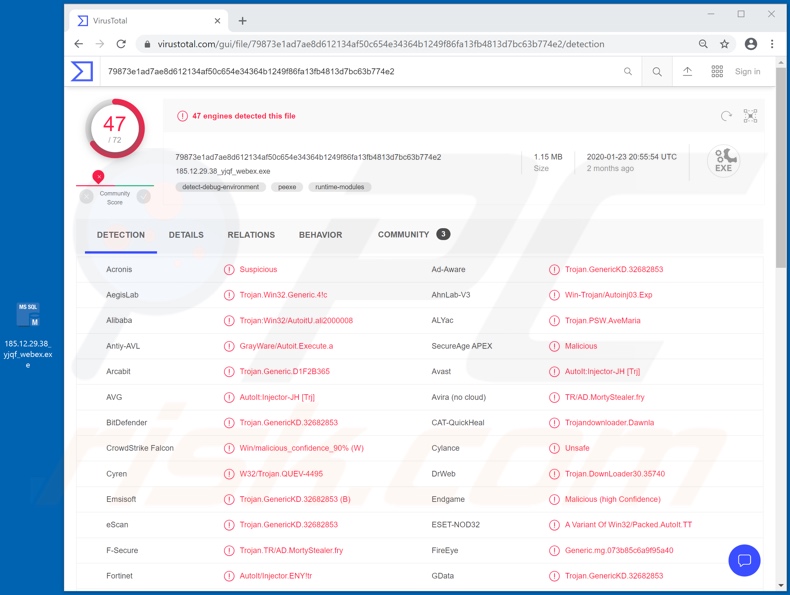
Le Cisco WebEx authentique n'est en aucun cas lié maliciel qui utilise son nom de manière abusive et ce n'est pas la seule entreprise à être affectée de cette manière. Les cybercriminels utilisent les noms d'entreprises/produits légitimes de diverses manières pour diffuser leurs logiciels illicites. Par exemple, en proposant de faux installateurs qui sont censés installer le produit choisi - et cette tactique a été utilisée pour le "virus Cisco WebEx". Au cours de la recherche, de nombreuses fausses configurations d'installation de "Cisco WebEx" ont lancé le programme d'installation InstallCore, qui est classé comme une application potentiellement indésirable (PUA). Ensuite, InstallCore a installé un morceau de logiciel indésirable ou malveillant. En plus des publiciels, il a été noté que les faux installateurs ont été utilisés pour faire proliférer le cheval de Troie Ave Maria. Le logiciel spécifique installé dépend du mode de fonctionnement des cybercriminels. En général, les installateurs/programmes de mise à jour de maliciels sont utilisés pour distribuer des publiciels, des pirates de navigateur et d'autres PUA, ainsi que des chevaux de Troie, des rançongiciels, des cryptomineurs et autres maliciels. Ces fausses configurations d'installation sont généralement promues sur des sites Web malveillants, conçus pour ressembler aux pages Web officielles ou à ceux qui prétendent être des sites tiers dignes de confiance, mais les pages frauduleuses peuvent également servir à des fins d'hameçonnage. Elles tentent de tromper les gens pour qu'ils fournissent leurs informations personnelles (par exemple, noms, adresses, numéros de téléphone, courriels, coordonnées bancaires ou de carte de crédit, etc.) en affirmant que cela est nécessaire pour les données d'enregistrement, d'abonnement, de facturation, etc. D'autres sources de téléchargement non fiables, telles que les sites Web d'hébergement de fichiers gratuits (freeware), les réseaux de partage Peer-to-Peer (BitTorrent, Gnutella, eMule, etc.) et d'autres canaux de téléchargement tiers sont également utilisés pour faire proliférer les faux installateurs. En résumé, le téléchargement de contenu à partir de sources douteuses peut entraîner diverses infiltrations et infections du système, entraîner de graves problèmes de confidentialité, des pertes financières et le vol d'identité. Par conséquent, il est fortement conseillé d'utiliser uniquement les canaux de téléchargement officiels. Si vous soupçonnez qu'un logiciel indésirable/malveillant a déjà infiltré le système, utilisez un logiciel antivirus pour l'éliminer immédiatement.
| Nom | Maliciel Cisco WebEx |
| Type de menace | Cheval de Troie, virus voleur de mot de passe, maliciel bancaire, logiciel espion. |
| Noms de détection (faux installateur injectant un cheval de Troie Ave Maria) | Avast (AutoIt:Injector-JH [Trj]), BitDefender (Trojan.GenericKD.32682853), ESET-NOD32 (Une variante de Win32/Packed.AutoIt.TT), Kaspersky (Trojan-Spy.Win32.AveMaria.cdx), Liste complète (VirusTotal). |
| Nom(s) des processus malveillants | 185.12.29.38_yjqf_webex.exe (le nom du processus peut varier). |
| Charge utile | Cheval de Troie Ave Maria et d'autres logiciels indésirables/malveillants. |
| Symptômes | Les chevaux de Troie sont conçus pour infiltrer furtivement l'ordinateur de la victime et rester silencieux, et donc aucun symptôme particulier n'est clairement visible sur une machine infectée. |
| Méthodes de distribution | Pièces jointes infectées, publicités en ligne malveillantes, ingénierie sociale, logiciels de "crack". |
| Dommages | Mots de passe et informations bancaires volés, vol d'identité, ordinateur de la victime ajouté à un botnet. |
|
Suppression des maliciels (Windows) |
Pour éliminer d'éventuelles infections par des maliciels, analysez votre ordinateur avec un logiciel antivirus légitime. Nos chercheurs en sécurité recommandent d'utiliser Combo Cleaner. Téléchargez Combo CleanerUn scanner gratuit vérifie si votre ordinateur est infecté. Pour utiliser le produit complet, vous devez acheter une licence pour Combo Cleaner. 7 jours d’essai limité gratuit disponible. Combo Cleaner est détenu et exploité par RCS LT, la société mère de PCRisk. |
L'intégration de produits, plateformes, entreprises, organisations et institutions légitimes est une pratique courante dans la cybercriminalité. Cela est utilisé d'innombrables façons, de la création de sites Web d'imitation au déguisement de contenu douteux en produits authentiques. Ces techniques sont efficaces, car les utilisateurs sont plus susceptibles de faire confiance au contenu avec lequel ils sont familiers. Zoom, Microsoft Teams et Google Classroom sont des exemples d'autres sociétés/produits offrant des services similaires à Cisco WebEx (et qui sont également mal utilisés) .
Comment le virus Cisco WebEx a-t-il infiltré mon ordinateur ?
Le "virus Cisco WebEx" a été distribué à l'aide de faux installateurs Cisco WebEx. Ces fausses configurations d'installation sont généralement obtenues à partir de canaux de téléchargement non approuvés tels que des sites d'hébergement de fichiers non officiels et gratuits, des réseaux de partage Peer-to-Peer et d'autres téléchargeurs tiers. D'autres méthodes populaires de prolifération de maliciels sont les outils d'activation illégaux ("crack"), les fausses mises à jour, les chevaux de Troie et les campagnes de spam. Plutôt que d'activer les produits sous licence, les outils de "piratage" peuvent télécharger/installer des programmes malveillants. Les programmes de mise à jour malveillants infectent les systèmes en exploitant les faiblesses de logiciels obsolètes et/ou simplement en installant des maliciels, plutôt que les mises à jour promises. Les chevaux de Troie sont des programmes malveillants dotés de diverses fonctionnalités, notamment la capacité de provoquer des infections en chaîne (par exemple, télécharger/installer des maliciels supplémentaires). Les campagnes de spam sont utilisées pour envoyer des courriels trompeurs/frauduleux à grande échelle. Ces messages contiennent des fichiers infectieux attachés (ou liés à l'intérieur). Les fichiers malveillants peuvent être de différents formats (par exemple, fichiers d'archive et exécutables, documents Microsoft Office et PDF, JavaScript, etc.). Lorsque les fichiers sont ouverts, le processus d'infection est lancé.
Comment éviter l'installation de maliciels
Téléchargez votre logiciel à partir de sources officielles et vérifiées. De plus, il doit être activé et mis à jour avec des outils/fonctions fournis par des développeurs légitimes. Évitez les outils d'activation illégaux ("cracking") et les programmes de mise à jour tiers, car ils font souvent proliférer les maliciels. Les courriels douteux ou non pertinents ne doivent pas être ouverts, en particulier ceux contenant des pièces jointes ou des liens, en raison du risque d'infections potentielles du système. Pour garantir l'intégrité des appareils et la sécurité des utilisateurs, il est essentiel de disposer d'une suite antivirus/anti-logiciel espion réputée installée et tenue à jour. Utilisez ces programmes pour des analyses régulières du système et la suppression des menaces détectées/potentielles. Si vous pensez que votre ordinateur est déjà infecté, nous vous recommandons d'exécuter une analyse avec Combo Cleaner Antivirus pour Windows pour éliminer automatiquement les maliciels infiltrés.
Capture d'écran du processus du cheval de Troie Ave Maria dans le gestionnaire de tâches Windows (distribué via un faux programme d'installation Cisco WebEx) :
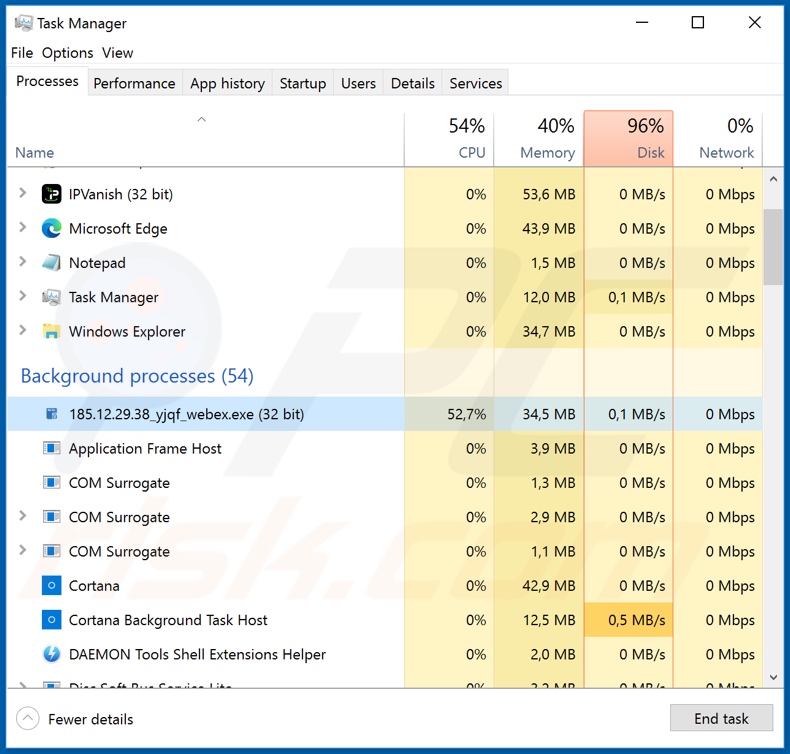
Capture d'écran du site Web officiel et légitime de Cisco WebEx :
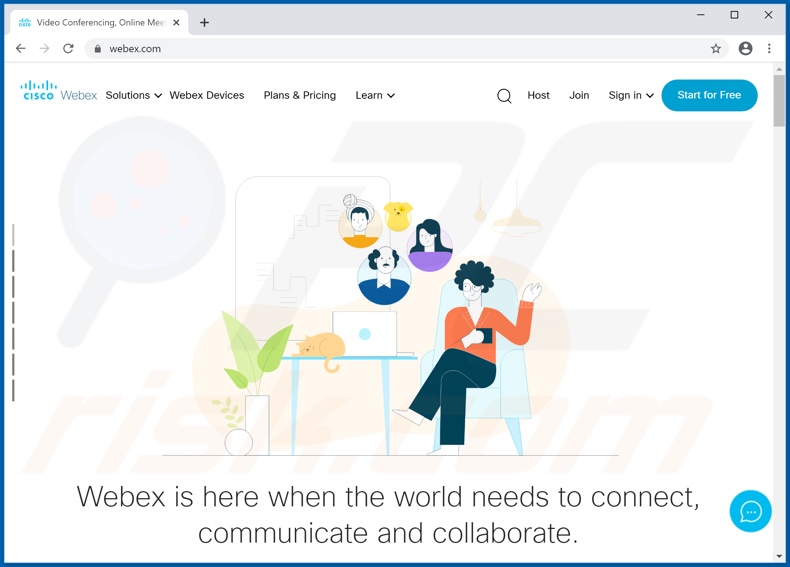
Suppression automatique et instantanée des maliciels :
La suppression manuelle des menaces peut être un processus long et compliqué qui nécessite des compétences informatiques avancées. Combo Cleaner est un outil professionnel de suppression automatique des maliciels qui est recommandé pour se débarrasser de ces derniers. Téléchargez-le en cliquant sur le bouton ci-dessous :
TÉLÉCHARGEZ Combo CleanerEn téléchargeant n'importe quel logiciel listé sur ce site web vous acceptez notre Politique de Confidentialité et nos Conditions d’Utilisation. Pour utiliser le produit complet, vous devez acheter une licence pour Combo Cleaner. 7 jours d’essai limité gratuit disponible. Combo Cleaner est détenu et exploité par RCS LT, la société mère de PCRisk.
Menu rapide :
- Qu'est-ce que le virus Cisco WebEx ?
- ETAPE 1. Suppression manuelle du maliciel Cisco WebEx virus.
- ETAPE 2. Vérifiez si votre ordinateur est propre.
Comment supprimer manuellement les maliciels ?
La suppression manuelle des maliciels est une tâche compliquée, il est généralement préférable de laisser les programmes antivirus ou anti-maliciel le faire automatiquement. Pour supprimer ce maliciel, nous vous recommandons d'utiliser Combo Cleaner Antivirus pour Windows. Si vous souhaitez supprimer un maliciel manuellement, la première étape consiste à identifier le nom du maliciel que vous essayez de supprimer. Voici un exemple d'un programme suspect exécuté sur l'ordinateur de l'utilisateur:

Si vous avez vérifié la liste des programmes en cours d'exécution sur votre ordinateur, par exemple en utilisant le gestionnaire de tâches et que vous avez identifié un programme qui semble suspect, vous devriez poursuivre ces étapes :
 Téléchargez un programme appelé Autoruns. Ce programme affiche les applications de démarrage automatique, l'emplacement du Registre et du système de fichiers :
Téléchargez un programme appelé Autoruns. Ce programme affiche les applications de démarrage automatique, l'emplacement du Registre et du système de fichiers :

 Redémarrez votre ordinateur en mode sans échec :
Redémarrez votre ordinateur en mode sans échec :
Utilisateurs de Windows XP et Windows 7 : Démarrez votre ordinateur en mode sans échec. Cliquez sur Démarrer, cliquez sur Arrêter, cliquez sur Redémarrer, cliquez sur OK. Pendant le processus de démarrage de votre ordinateur, appuyez plusieurs fois sur la touche F8 de votre clavier jusqu'à ce que le menu Options avancées de Windows s'affiche, puis sélectionnez Mode sans échec avec mise en réseau dans la liste.

Vidéo montrant comment démarrer Windows 7 en "Mode sans échec avec mise en réseau" :
Utilisateurs de Windows 8 : Démarrez Windows 8 est en mode sans échec avec mise en réseau - Allez à l'écran de démarrage de Windows 8, tapez Avancé, dans les résultats de la recherche, sélectionnez Paramètres. Cliquez sur Options de démarrage avancées, dans la fenêtre "Paramètres généraux du PC" ouverte, sélectionnez Démarrage avancé. Cliquez sur le bouton "Redémarrer maintenant". Votre ordinateur redémarre dans le menu "Options de démarrage avancées". Cliquez sur le bouton "Dépannage", puis sur le bouton "Options avancées". Dans l'écran des options avancées, cliquez sur "Paramètres de démarrage". Cliquez sur le bouton "Redémarrer". Votre PC redémarrera dans l'écran Paramètres de démarrage. Appuyez sur F5 pour démarrer en mode sans échec avec mise en réseau.

Vidéo montrant comment démarrer Windows 8 en "Mode sans échec avec mise en réseau" :
Utilisateurs Windows 10 : Cliquez sur le logo Windows et sélectionnez l'icône Alimentation. Dans le menu ouvert, cliquez sur "Redémarrer" tout en maintenant le bouton "Shift" enfoncé sur votre clavier. Dans la fenêtre "Choisir une option", cliquez sur "Dépannage", puis sélectionnez "Options avancées". Dans le menu des options avancées, sélectionnez "Paramètres de démarrage" et cliquez sur le bouton "Redémarrer". Dans la fenêtre suivante, cliquez sur le bouton "F5" de votre clavier. Cela redémarrera votre système d'exploitation en mode sans échec avec la mise en réseau.

Vidéo montrant comment démarrer Windows 10 en "Mode sans échec avec mise en réseau" :
 Extrayez l'archive téléchargée et exécutez le fichier Autoruns.exe.
Extrayez l'archive téléchargée et exécutez le fichier Autoruns.exe.

 Dans l'application Autoruns, cliquez sur "Options" en haut de l'écran et décochez les options "Masquer les emplacements vides" et "Masquer les entrées Windows". Après cette procédure, cliquez sur l'icône "Actualiser".
Dans l'application Autoruns, cliquez sur "Options" en haut de l'écran et décochez les options "Masquer les emplacements vides" et "Masquer les entrées Windows". Après cette procédure, cliquez sur l'icône "Actualiser".

 Vérifiez la liste fournie par l'application Autoruns et localisez le fichier maliciel que vous souhaitez éliminer.
Vérifiez la liste fournie par l'application Autoruns et localisez le fichier maliciel que vous souhaitez éliminer.
Vous devriez écrire le chemin complet et le nom. Notez que certains maliciels cachent leurs noms de processus sous des noms de processus Windows légitimes. A ce stade, il est très important d'éviter de supprimer les fichiers système. Après avoir localisé le programme suspect que vous souhaitez supprimer, cliquez avec le bouton droit de la souris sur son nom et choisissez "Supprimer".

Après avoir supprimé le maliciel via l'application Autoruns (ceci garantit que le maliciel ne s'exécutera pas automatiquement au prochain démarrage du système), vous devez rechercher le nom du maliciel sur votre ordinateur. Assurez-vous d'activer les fichiers et dossiers cachés avant de continuer. Si vous trouvez le fichier du maliciel, veillez à le supprimer.

Redémarrez votre ordinateur en mode normal. Suivre ces étapes devrait vous aider à supprimer tout maliciel de votre ordinateur. Notez que la suppression manuelle des menaces nécessite des compétences informatiques avancées, il est recommandé de laisser la suppression des maliciels aux programmes antivirus et antimaliciel. Ces étapes peuvent ne pas fonctionner avec les infections malveillantes avancées. Comme toujours, il est préférable d'éviter d'être infecté par des maliciels qui tentent de les supprimer par la suite. Pour assurer la sécurité de votre ordinateur, assurez-vous d'installer les dernières mises à jour du système d'exploitation et d'utiliser un logiciel antivirus.
Pour être sûr que votre ordinateur est exempt d'infections malveillantes, nous vous recommandons de le scanner avec Combo Cleaner Antivirus pour Windows.
Partager:

Tomas Meskauskas
Chercheur expert en sécurité, analyste professionnel en logiciels malveillants
Je suis passionné par la sécurité informatique et la technologie. J'ai une expérience de plus de 10 ans dans diverses entreprises liées à la résolution de problèmes techniques informatiques et à la sécurité Internet. Je travaille comme auteur et éditeur pour PCrisk depuis 2010. Suivez-moi sur Twitter et LinkedIn pour rester informé des dernières menaces de sécurité en ligne.
Le portail de sécurité PCrisk est proposé par la société RCS LT.
Des chercheurs en sécurité ont uni leurs forces pour sensibiliser les utilisateurs d'ordinateurs aux dernières menaces en matière de sécurité en ligne. Plus d'informations sur la société RCS LT.
Nos guides de suppression des logiciels malveillants sont gratuits. Cependant, si vous souhaitez nous soutenir, vous pouvez nous envoyer un don.
Faire un donLe portail de sécurité PCrisk est proposé par la société RCS LT.
Des chercheurs en sécurité ont uni leurs forces pour sensibiliser les utilisateurs d'ordinateurs aux dernières menaces en matière de sécurité en ligne. Plus d'informations sur la société RCS LT.
Nos guides de suppression des logiciels malveillants sont gratuits. Cependant, si vous souhaitez nous soutenir, vous pouvez nous envoyer un don.
Faire un don
▼ Montrer la discussion